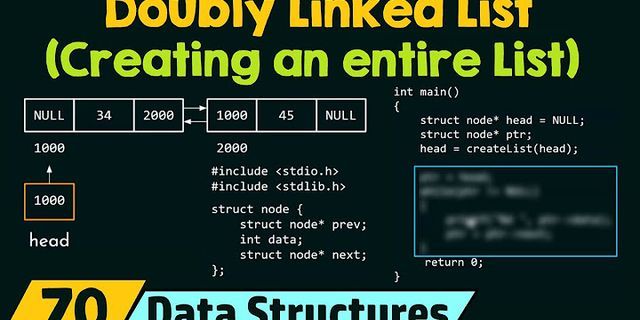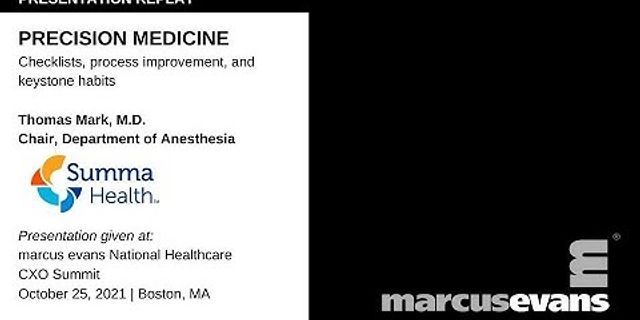Chiếc laptop của bạn hàng ngày vẫn sử dụng bình thường, bỗng một ngày không đẹp trời cho lắm nó lại không thể nhận chuột qua cổng USB cắm ngoài hoặc tệ hơn là cả touchpad cũng bị liệt. Nếu rơi vào hoàn cảnh này, đừng vội hoảng hốt ! Đây là một lỗi cơ bản mà bất cứ người dùng máy tính nào cũng sẽ gặp phải vài lần và chính bạn cũng tự sửa được. Vậy laptop không nhận chuột xử lý ra sao? Hãy cùng làm theo các hướng dẫn dưới đây của Hanoicomputer nhé ! Show
Các cách sửa lỗi laptop không nhận chuộtThông thường khi sử dụng laptop, chúng ta thường sử dụng chuột cắm ngoài qua cổng giao tiếp USB. Nếu máy tính không nhận được chuột, chúng ta có thể thử theo các cách dưới đây : Đổi cổng kết nối và kiểm tra chuộtĐây là cách đơn giản nhất và đáng để thử nhất nhếu laptop của bạn không nhận chuột. Nếu đang sử dụng chuột cắm qua cổng USB, bạn hãy thử rút ra và cắm sang cổng khác để có phương án loại trừ xem chuột hỏng hay cổng USB đang bị lỗi. Nếu cắm cổng chuột sang chân USB khác mà máy tính nhận chuột, chắc chắn cổng USB trên máy tính của bạn có vấn đề. Để chắc chắn, bạn thử kết nối chuột với một máy tính khác và xem có hoạt động không. Nếu không, đã tới lúc bạn cần sắm chuột mới rồi đó. Bên cạnh đó, bạn cũng cần vệ sinh sạch sẽ các chân cắm rồi kiểm tra lại bởi sau thời gian dài các cổng kết nối dễ bị han làm giảm độ tiếp xúc. Chương trình vệ sinh laptop miễn phí tại Hanoicomputer : https://news.hanoicomputer.vn/den-hanoicomputer-ve-sinh-may-tinh-mien-phi-tren-toan-he-thong/ Khởi động lại laptopNếu đã thử đổi cổng cổng USB khác nhưng laptop của bạn vẫn không nhận chuột, bạn có thể thử khởi động lại laptop. Cách làm này nghe có vẻ đơn giản nhưng đây là cách làm vô cùng hiệu quả để xử lý những lỗi cơ bản thường gặp liên quan đến phần mềm hay hệ điều hành trên laptop. Trong quá trình làm việc, đôi khi những thao tác của chúng ta vô tình khiến máy tính rơi vào trạng thái bị xung đột phần mềm cũng như phần cứng. Việc khởi động lại laptop sẽ giúp đưa máy trở về trạng thái ổn định hơn. Cài đặt lại driver cho chuộtTrường hợp này thường gặp đối với những laptop mới cài đặt lại hệ điều hành hoặc sử dụng những bạn Ghost tải trên mạng được tinh chỉnh lược bớt nhiều yếu tố nhằm nhẹ hơn. Tuy nhiên, nếu máy bạn không phải vừa cài đặt mới thì việc áp dụng cách này cũng chẳng sao cả. Việc lỗi driver các thiết bị là chuyện hết sức bình thường. Để kiểm tra lại driver của chuột trên laptop, các bạn làm như sau: Bước 1: Click chuột phải vào biểu tượng Window trên góc trái màn hình, sau đó chọn Device manager Bước 2: Trên giao diện chính của Device manager, chọn mục Mice and other pointing devices để kiểm tra xem máy đã có đủ Driver hay chưa Bước 3: Trường hợp máy đã có driver, các bạn có thể chọn Uninstall device để xóa driver cũ đi sau và cài lại. Nếu máy chưa có driver, các bạn hãy tải driver chuột mới về hoặc click chuột phải vào dòng Mice and other pointing devices sau đó chọn Scan for hardware changes để máy tính tự động dò tìm và tải driver mới về từ Internet Kiểm tra trạng thái On/Off của TouchpadNếu không dùng chuột cắm ngoài qua cổng USB nhưng laptop của bạn không nhận chuột toupad hãy kiểu tra trạng thái tắt mở của touchpad. Nhiều mẫu laptop hiện nay, chức năng này được gắn kèm bởi 1 số tổ hợp phím tắt nhất định. Nó có thể tiện lợi nhưng đôi khi chúng ta cũng vô tình bấm nhầm vào phím nóng khiển máy tính Disable ( vô hiệu hóa) chuột đi. Phím nóng thường để bật tắt touchpad trên laptop thường là tổ hợp phím Fn + F8. Quét virus trên máyVirus là tác nhân chủ yếu gây nên các lỗi vặt, hư hỏng phần mềm và hệ điều hành trên máy tính. Nếu đã thử các bước trên nhưng laptop của bạn vẫn không nhận chuột thì bạn hãy thử kiểm tra xem máy tính của mình đang có những vị khách không mời nào không. Phần cứng bị lỗiNếu đã thử hầu hết các cách mà laptop vẫn không nhận chuột, bàn phím thì nhiều khả năng máy tính của bạn đã bị lỗi như hỏng điều khiển chuột, dây kết nối chuột hay bàn phím với mainboard bị đứt… Với nguyên nhân này muốn khắc phục bạn cần phải mang máy đến các trung tâm sửa chữa uy tín để họ đưa ra phương hướng hiệu quả nhất. Ngoài ra nguyên nhân chuột hỏng hay hết pin cũng không phải ngoại lệ, bạn hãy thử lấy chuột đó cắm sáng máy tính khác xem sao nếu không nhận thì chắc chắn chuột bạn bị hỏng hay dây chuột bị đứt. Xem thêm các sản phẩm chuột máy tính siêu chất, giá cực hấp dẫn tại: https://www.hanoicomputer.vn/ban-phim-chuot Việc sử dụng khe cắm laptop sao cho hiệu quả không phải là điều đơn giản đối với nhiều người dùng nếu như họ không hiểu khái niệm và công dụng của những khe cắm như vậy trên laptop, và để sử dụng khe cắm laptop hiệu quả, bất kỳ người dùng nào cũng cần trang bị cho mình kiến thức tốt nhất liên quan đến laptop. Hiện nay, nhiều dòng laptop và máy tính đều đã trang bị các khe cắm kết nối để phục vụ nhu cầu kết nối ngày càng rộng mở của người dùng, và đặc biệt khi người dùng muốn sử dụng khe cắm laptop hiệu quả, họ sẽ phải tìm hiểu công dụng của các khe cắm đó, ví dụ nếu muốn biết máy tính có hỗ trợ máy chiếu không, bạn phải kiểm tra card màn hình và xem có khe cắm VGA hoặc HDMI hay không.  Trong bài viết này, Hiển laptop sẽ cùng bạn đọc đi tìm hiểu những công dụng và cách dùng khe cắm laptop đúng nhất. xem thêm ==>Cáp màn hình laptop SỬ DỤNG CÁC KHE CẮM TRÊN LAPTOP1. Khe Cắm USBLà cổng cho phép truyền dữ liệu giữa các thiết bị, đồng thời cũng là cổng cung cấp nguồn qua cáp cho các thiết bị mà không cần đến nguồn riêng cho chúng.  Cổng USB cho phép máy tính có thể kết nối được với các thiết bị ngoại vi trên máy tính bao gồm : chuột, bàn phím rời, tay cầm chơi game (gamepad hoặc joystick), máy quét, máy in, máy ảnh,…Tất nhiên những thiết bị này cần có dây kết nối USB và tương thích với các chuẩn USB của máy tính hoặc laptop đời mới. Trong trường hợp máy tính của bạn ít cổng USB, các bạn có thể mua thêm HUB, một thiết bị chia thêm nhiều cổng USB khác nhau để người dùng có thể sử dụng nhiều thiết bị kết nối với máy tính. 2. Khe Cắm VGAKhe cắm VGA hay còn gọi là khe cắm card màn hình và hiện có ba loại là PCI, AGP và PCI Express. Khe cắm VGA này thường xuất hiện trên nhiều bo mạch chủ và card màn hình. Chức năng chính của khe cắm laptop VGA là xuất tín hiệu hình ảnh từ laptop, máy tính sang màn hình máy chiếu hoặc các màn hình thứ ba của TV thông minh có tích hợp cổng VGA. Đây cũng là lý do khi có lỗi phát sinh liên quan đến đường truyền hình ảnh giữa máy tính và máy chiếu, nhiều người thường kiểm tra card màn hình xem có hỏng hóc hay không bởi đây chính là nguyên nhân chính dẫn tới tình trạng mất đường truyền.  Cách dùng khe cắm laptop VGA đó là kết nối hai cổng VGA giữa máy tính và máy chiếu, TV, người dùng sẽ cần thực hiện cùng lúc các thao tác, đó là chọn cổng xuất hình ảnh trên máy chiếu thông qua điều khiển và sử dụng phím tắt để xuất hình ảnh hiển thị trên máy tính sang các thiết bị khác, phổ biến nhấn là cụm phím tắt Fn + F7, F8, F10 tùy từng dòng máy. Đặc biệt trên Windows 8 trở đi, người dùng có thể lựa chọn xuất hình ảnh song song, một màn hình hay mở rộng nếu muốn dùng hai màn hình. 3. Khe Cắm HDMIKhe cắm HDMI là một ngõ cắm trên các dòng máy tính đời mới, hỗ trợ kết nối màn hình hiển thị giữa những thiết bị điện tử gia đình theo chuẩn Giao Tiếp Hình Ảnh KTS (DVI).  Nhờ khả năng hỗ trợ các chuẩn hình ảnh tiêu chuẩn, tăng cường, độ nét cao, và tìn hiệu âm thanh đa kênh trên cùng một dây cáp, HDMI có lợi thế hơn cả khi có thể đáp ứng được những yêu cầu mở rộng băng thông tại các gia đình, văn phòng, trường học trong tương lai. 4. Khe Cắm Âm ThanhDây là khe cắm cho phép người dùng có thể kết nối loa hoặc headphone vào máy tính và laptop để nghe nhạc bằng headphone hoặc xuất âm thanh qua loa. Tùy vào một số dòng máy, đa số là đời cũ sẽ còn tồn tại hai cổng Line in và Line out riêng, tức là hai cổng xuất và nhập âm thanh tách riêng.  Tuy nhiên trên các dòng laptop, máy tính đời mới, hai cổng này được gộp lại thành một tiện hơn cho người dùng. Máy tính sẽ tự động nhận diện các thiết bị được kết nối và chuyển đổi chức năng của cổng này phù hợp. 5. Khe Cắm S-VideoKhe cắm này cho phép xuất tín hiệu hình ảnh sang các thiết bị khác cũng giống như cổng VGA, tuy vậy đây là một chuẩn giao tiếp đã khá cũ và không còn được sử dụng nhiều trên các mẫu máy tính và laptop.  Mặc dù vậy vẫn còn một số mẫu laptop cao cấp chuyên về đồ họa sẽ có thêm cổng S-Video để cải thiện tốc độ xử lý hình ảnh. 6. Khe Cắm EthernetKhe cắm mạng hay còn gọi là khe cắm Internet là một dạng khe cắm quan trọng nhất trên laptop với chức năng chính là giúp máy tính và laptop có thể kết nối với mạng Internet thông qua dây cáp đồng trục.  Khe cắm Ethernet cũng là phương pháp truy cập mạng máy tính cục bộ (LAN) được sử dụng phố biến nhất hiện nay. Hầu hết các laptop đều có cổng mạng LAN RJ-45 để kết nối mạng bằng dây cáp. Cổng này có dạng hình vuông, bên trong có 4 điểm tiếp xúc dạng nằm nghiêng. 7. Khe Cắm IEEE 1394Khe cắm này thường chỉ có ở các dòng laptop có card màn hình rời. Chức năng chính của khe cắm IEEE 1394 là nhận tín hiệu âm thanh và hình ảnh từ máy quay video sử dụng băng mini DV, sau đó người dùng có thể bắt khung hình và lưu lại thành nhiều file.  Cổng IEEE 1394 thường có dạng vuông và phần chân tiếp xúc ở giữa. 8. Khe Cắm Thẻ NhớKhe cắm thẻ nhớ là một dạng khe dẹt và dài, và thường tương thích với các loại thẻ nhớ SD, microSD nếu có gắn kèm bộ chuyển đổi, CF, MMC,…đây là những loại thẻ nhớ thông dụng trong một số dòng máy ảnh du lịch, máy nghe nhạc.  Bạn có thể sử dụng khe cắm laptop thẻ nhớ để chuyển dữ liệu nhanh chóng, tuy vậy hiện nay không phải máy tính nào cũng có cổng này, và nếu không có, bạn có thể mua thêm đầu lọc thẻ để hỗ trợ. 9. Khe Cắm Mở Rộng PCMCIA Và Express CardKhe cắm PCMCIA là một dạng bổ sung thêm các tính năng còn thiếu bằng cách cắm thêm card PCMCIA âm thanh, hình ảnh, Wi-Fi,… PCMCIA có chức năng gần giống với khe cắm PCI trên desktop.  Trong khi đó, Express card là khe cắm cải tiến của PCMCIA với việc thu nhỏ kích thước các chiều cho phép bổ sung thêm cổng kết nối tiện lợi cho laptop. Tuy nhiên số máy tính có hỗ trợ Express card không nhiều trên thị trường. 10. Khe Cắm ESATAKhe cắm eSATA được coi như một biến thể của giao diện SATA, được sử dụng để kết nối máy tính với các thiết bị cắm ngoài như ổ cứng gắn ngoài, DVDRW cắm ngoài có hỗ trợ khe cắm eSATA tương tự. Ưu điểm lớn nhất khi sử dụng khe cắm laptop SATA, đó là tốc độ truyền tải dữ liệu cao hơn cổng USB với tốc độ truyền tải dữ liệu thông thường đạt 3 Gbit/s.  Hy vọng với những hướng dẫn liên quan đến cách dùng khe cắm laptop trên của Hiển laptop đã đáp ứng được thắc mắc của nhiều bạn đọc về công dụng của nhiều khe cắm trên laptop, máy tính, và cũng bởi cách sử dụng khe cắm laptop rất khác nhau, nên bạn đọc cần phải hết sức chú ý để tránh sử dụng khe cắm laptop sai quy cách, không đúng dẫn tới hỏng hóc. Thông tin và địa chỉ liên hệ với Hiển LaptopSau hơn nhiều năm nỗ lực và phát triển, trung tâm Hiển Laptop đã hoàn thiện các dịch vụ sử chữa laptop dell chính hãng. Mang đến cho khách hàng một dịch vụ uy tín – chất lượng – nhanh chóng. Xin chân thành cảm ơn quý khách hàng đã tin tưởng và sử dụng dịch vụ tại Hiển Laptop chúng tôi. Mọi thông tin cần tư vấn và giải đáp về linh kiện laptop, hỗ trợ phần cứng, phần mềm,… Thông tin liên hệ Địa chỉ: 80/1 Đường số 3, Phường 9, Quận Gò Vấp, TP.HCM (308 Cây Trâm CŨ – Nguyễn Văn Khối rẽ vào) Hoạt động : 8h30 – 18h30 (Nghỉ trưa 12h – 13h30) Chủ nhật: 10h – 16h (Nghỉ trưa 12h – 13h30) (Tất cả các ngày trong tuần, trừ ngày lễ, tết). |